Google Maps cho phép bạn lưu địa chỉ nhà của mình để lập trình giúp bạn tiết kiệm thời gian khi tìm chỉ đường hoặc kiểm tra thông tin giao thông. Nhưng nếu bạn mới chuyển đến, bạn không muốn ứng dụng hướng bạn đến các vị trí bắt đầu từ địa chỉ cũ của bạn. May mắn thay, việc thay đổi địa chỉ nhà riêng của bạn trong Google Maps không khó và có thể thực hiện được trong một vài bước.
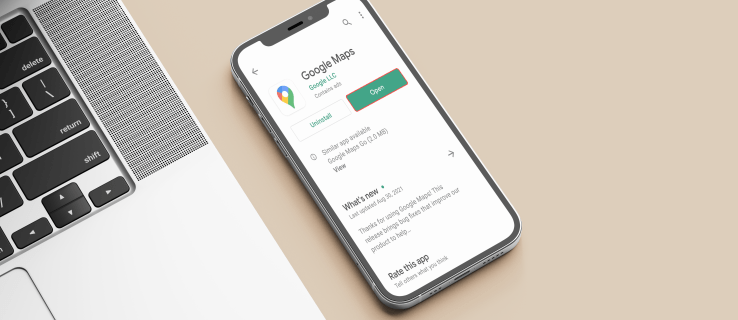
Nếu bạn muốn tìm hiểu cách thay đổi địa chỉ nhà riêng của mình trong Google Maps, không cần tìm đâu xa. Trong bài viết này, chúng tôi sẽ hướng dẫn bạn cách thực hiện trên các nền tảng khác nhau và đưa ra giải pháp cho các vấn đề tiềm ẩn mà bạn có thể gặp phải.
Cách thay đổi địa chỉ nhà của bạn trong Google Maps trên PC
Nếu bạn đang sử dụng Google Maps trên máy tính và muốn chỉnh sửa địa chỉ nhà riêng của mình vì bất kỳ lý do gì, hãy xem hướng dẫn bên dưới:
- Mở Google Maps. Đảm bảo bạn đã đăng nhập vào đúng tài khoản.

- Nhấn vào ba dòng ở góc trên cùng bên trái.

- Chọn “Địa điểm của bạn”.

- Nhấn “Được gắn nhãn”.

- Nhập địa chỉ nhà mới của bạn.

- Nhấn “Lưu”.

Cách thay đổi địa chỉ nhà riêng của bạn trong Google Maps trên iPhone
Ứng dụng Google Maps có sẵn cho iPhone trên App Store. Nếu bạn là người dùng iPhone và muốn thay đổi địa chỉ nhà riêng của mình trong ứng dụng, hãy làm theo các bước sau:
- Nhấn vào “Đã lưu” ở dưới cùng.

- Nhấn vào “Được gắn nhãn”.

- Nhấn vào ba dấu chấm bên cạnh “Trang chủ”.

- Chọn “Chỉnh sửa trang chủ”.

- Nhập địa chỉ nhà mới.

Làm cách nào để thay đổi địa chỉ nhà của bạn trong Google Maps trên Android?
Thay đổi địa chỉ nhà riêng của bạn trong Google Maps trên thiết bị Android có thể được thực hiện bằng cách làm theo các hướng dẫn sau:
- Nhấn “Đã lưu” ở menu dưới cùng.

- Trong “Danh sách của bạn”, hãy chọn “Được gắn nhãn”.

- Nhấn vào “Trang chủ”.

- Nhập địa chỉ nhà mới của bạn.

Câu hỏi thường gặp bổ sung
Tại sao nó không cho phép tôi lưu địa chỉ nhà của mình trong Google Maps?
Nếu bạn đã cố gắng thay đổi địa chỉ nhà riêng của mình nhưng không được, thì có một số yếu tố cần kiểm tra.
Thứ nhất, Google Maps kết nối địa chỉ nhà của bạn với tài khoản Google của bạn. Điều đó có nghĩa là bạn phải đăng nhập trước khi thay đổi địa chỉ của mình. Nếu chưa đăng nhập, bạn sẽ không thể truy cập các vị trí đã lưu của mình. Ngoài ra, nếu bạn không thể lưu địa chỉ nhà riêng của mình, hãy kiểm tra để đảm bảo rằng bạn đã nhập đúng email.
Một điều khác cần kiểm tra là kết nối máy tính của bạn. Bạn không thể chỉnh sửa địa chỉ nhà riêng của mình nếu bạn không kết nối với Internet hoặc tín hiệu di động. Nếu bạn đang sử dụng Wi-Fi, hãy đảm bảo bạn được kết nối với mạng không dây bằng cách mở bất kỳ trang web hoặc ứng dụng nào. Ngoài ra, nếu bạn đang sử dụng dữ liệu di động, hãy kiểm tra để đảm bảo rằng bạn có đủ dữ liệu trong gói của mình và kiểm tra cường độ tín hiệu.
Một lý do khác khiến bạn không thể lưu địa chỉ nhà riêng của mình là ứng dụng chưa được cập nhật. Cập nhật ứng dụng và thử lại.
Nếu bạn đã thử tất cả các cách trên mà vẫn không thể lưu địa chỉ nhà riêng của mình, thì có thể ứng dụng đang gặp sự cố tạm thời. Bạn có thể thử khởi động lại điện thoại của mình và nếu cách đó không hiệu quả, hãy tắt và bật ứng dụng hoặc cài đặt lại.
Làm cách nào để thêm địa chỉ cơ quan của tôi vào Google Maps?
Ngoài việc thêm địa chỉ nhà riêng của bạn, Google Maps cho phép bạn lưu địa chỉ nơi bạn làm việc, đây có thể là địa điểm bạn thường xuyên lui tới.
Làm cách nào để thêm địa chỉ cơ quan của tôi vào Google Maps trên PC?
Dưới đây là cách thêm địa chỉ cơ quan của bạn vào Google Maps nếu bạn đang sử dụng máy tính:
1. Mở Google Maps.
2. Chọn ba dòng ở góc trên cùng bên trái.
3. Nhấn “Địa điểm của bạn”.
4. Chọn “Làm việc”.
5. Nhập địa chỉ cơ quan của bạn.
6. Nhấn “Lưu”.
Làm cách nào để lưu chỉ đường từ nhà đến cơ quan?
Ghim hướng từ nhà đến cơ quan cho phép bạn tiết kiệm thời gian và kiểm tra tình trạng giao thông như đường đi, tai nạn tiềm ẩn hoặc bất kỳ điều gì khác có thể ảnh hưởng đến tuyến đường của bạn.
Làm cách nào để lưu chỉ đường từ nhà đến cơ quan trên iPhone?
Nếu bạn muốn ghim chỉ đường từ nhà đến cơ quan và đang sử dụng iPhone, hãy làm theo các bước sau:
1. Mở ứng dụng Google Maps và đảm bảo rằng bạn đã đăng nhập vào tài khoản của mình.
2. Thiết lập địa chỉ nhà riêng và cơ quan của bạn nếu bạn chưa thiết lập.
3. Nhấn vào biểu tượng chỉ đường. Đó là vòng tròn màu xanh lam với một mũi tên màu trắng.
4. Chọn vị trí xuất phát và điểm đến.
5. Chọn phương thức vận chuyển.
6. Nhấn biểu tượng ghim.
Bạn có thể tìm thấy các chuyến đi đã ghim trong tab “Đi” ở menu dưới cùng.
Điều chỉnh Google Maps theo nhu cầu của bạn
Một trong những tính năng tốt nhất của Google Maps là khả năng tùy chỉnh nó để phù hợp với nhu cầu của bạn. Chỉ trong một vài cú nhấp chuột, bạn có thể lưu các vị trí được ghé thăm nhiều nhất của mình và xem thông tin giao thông có liên quan. Nếu bạn vừa mới chuyển nhà, việc học cách thay đổi địa chỉ nhà trong Google Maps là điều cần thiết để xem dữ liệu liên quan và ghim các tuyến đường bạn thường sử dụng.
Địa chỉ nhà riêng của bạn có được lưu trong Google Maps không? Bạn thường ghim các tuyến đường thường xuyên nhất như thế nào? Hãy cho chúng tôi biết trong phần bình luận bên dưới.
























